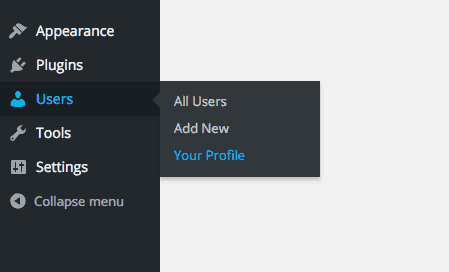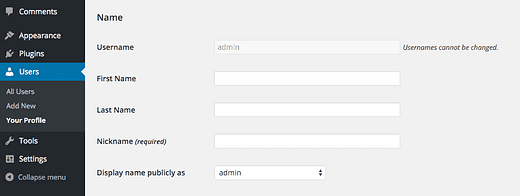Як змінити ім’я автора в публікаціях блогу WordPress, які ви пишете
Ви любите свій блог.
Дизайн витончений, ваше написання чудове, але є одна річ, яка зводить вас з розуму…
«Опубліковано адміністратором».
Ви не працювали над своїм вмістом годинами, щоб віддати належне якомусь анонімному персонажу «адміністратора», то як ви можете замінити це своїм іменем?
Рішення просте і не вимагає встановлення нових тем або плагінів.
Як змінити своє публічне ім’я
Якщо ви більше любите візуально, ви можете виконати кроки в цьому відео:
Підпишіться на конкурсні теми на Youtube
Щоб змінити своє загальнодоступне ім’я, почніть із входу на інформаційну панель WordPress.
Опинившись усередині, наведіть курсор на пункт меню «Користувачі» та натисніть посилання «Ваш профіль».
Коли сторінка завантажиться, прокрутіть униз, доки не дійдете до розділу Ім’я. Тут ви знайдете такі варіанти створення свого імені:
- Ім’я користувача
- Ім’я
- Прізвище
- Псевдонім
Ім’я користувача не може бути змінений, але він не повинен доступний широкому загалу на сайті. Він буде використовуватися лише для входу.
Ви можете ввести ім’я та прізвище, але обидва вони необов’язкові.
Більш цікавим є поле Псевдонім, яке дає змогу дати собі будь-яке ім’я. Якщо ви хочете використовувати псевдонім замість свого справжнього імені, введіть його тут.
Після того, як ви заповните поля імен, клацніть спадне меню «Відображуване ім’я публічно як», і ви побачите різноманітні імена на вибір. Ви можете вибрати з комбінацій свого імені та прізвища або псевдоніма, який ви встановили.
Після того як ви виберете потрібне ім’я автора, збережіть свої налаштування, і воно відображатиметься для всіх на вашому веб-сайті.
Ваше нове ім’я опубліковано
Вибравши нове «відображуване ім’я», ви побачите його всюди на вашому сайті.
WordPress надає розробникам тем, таким як я, зручну функцію для виведення імені автора. Отже, незалежно від того, чи відображатиметься ваше ім’я в рядку публікації, у віджеті чи у полі автора після публікації, тепер воно використовуватиме вибране вами ім’я.
Якщо ви хочете отримати більш швидкі та прості способи налаштувати свій веб-сайт, перегляньте наступну публікацію:
31 простий спосіб налаштувати свій веб-сайт на WordPress
Ви знайдете набагато більше дрібних налаштувань, які покращать ваш сайт.
Дякуємо, що прочитали цю статтю про зміну імені автора в WordPress, і будь ласка, скористайтеся кнопками нижче, щоб поділитися нею з кимось іншим.